Топ 25 невыразных хітрасцяў і парадаў WhatsApp
7 сакавіка 2022 г. • Пададзены ў: кіраванне сацыяльнымі праграмамі • Правераныя рашэнні
За вельмі кароткі прамежак часу WhatsApp Messenger набыў папулярнасць і стаў лепшым і найбольш выкарыстоўваным дадаткам для абмену паведамленнямі для карыстальнікаў смартфонаў для адпраўкі тэкставых паведамленняў, малюнкаў, відэа, месцазнаходжанне карыстальнікаў і многае іншае. Яшчэ адна лепшая рэч у гэтым дадатку - гэта тое, што яно выдатна працуе са смартфонамі Android, iPhone, Blackberry і Windows. Гэта дадатак для абмену паведамленнямі цяпер таксама даступна для карыстальнікаў ПК. Папулярнасць WhatsApp няспынна расце, і, як вынік, у Інтэрнэце ёсць мноства парад і рэкамендацый. Выкарыстоўваючы гэтыя карысныя і цудоўныя парады і рэкамендацыі WhatsApp, вы можаце здзівіць сваіх сяброў. Тут мы збіраемся абмеркаваць 25 хітрасцяў і парад WhatsApp, якія дазволяць вам атрымліваць асалоду ад разумнага зносін са сваімі блізкімі.
25 невыразных хітрасцяў і парадаў WhatsApp
Частка 1 Выкарыстанне WhatsApp без нумара тэлефона
Так, вы правільна чулі. Цяпер вы можаце выкарыстоўваць WhatsApp без нумара мабільнага. Гэта выдатны трук WhatsApp для карыстальнікаў мабільных тэлефонаў. Гэта азначае, што цяпер вы можаце выкарыстоўваць WhatsApp, не выкарыстоўваючы ўласны нумар. Тут мы прыводзім некалькі простых крокаў, з дапамогай якіх вы можаце актываваць свой уліковы запіс у WhatsApp, не выкарыстоўваючы ўласны нумар, то бок праз падроблены нумар WhatsApp.
Прыступкі
- а) Калі вы ўжо з'яўляецеся карыстальнікам WhatsApp, спачатку выдаліце яго, а затым запампуйце і ўсталюйце яго зноўку.
- б) Цяпер адключыце службу абмену паведамленнямі і ўключыце рэжым палёту авіякампаніі.
- в) Адкрыйце WhatsApp і дадайце да яго свой нумар. Прыкладанне не можа распазнаць ваш нумар і адправіць паведамленне на сервер, бо вы ўключылі рэжым палёту.
- d) Цяпер вы будзеце атрымліваць паведамленні ад WhatsApp, каб праверыць свой нумар любым альтэрнатыўным метадам.
- д) Выберыце «Праверыць праз SMS» і ўвядзіце свой адрас электроннай пошты.
- е) Націсніце кнопку «Адправіць» і адразу ж націсніце кнопку «Адмена». Гэта прывядзе да закрыцця працэсу аўтэнтыфікацыі.
- ж) Цяпер усталюйце дадатак Spoof Messages на свой смартфон.
- h) Перайдзіце ў папку "Выходныя" і скапіруйце даныя паведамлення ў прыкладанне Spoofer, а затым адпраўце іх на падробную праверку.
- i) Выкарыстоўвайце заяўленыя дадзеныя: Каму: +447900347295; Ад: Адкуль: +[Код краіны][нумар мабільнага]; Паведамленне: ваш адрас электроннай пошты.
- j) Цяпер падроблены нумар атрымае паведамленне. Пасля гэтага вы зможаце па прадстаўленым нумары далучыцца да WhatsApp для зносін з сябрамі.
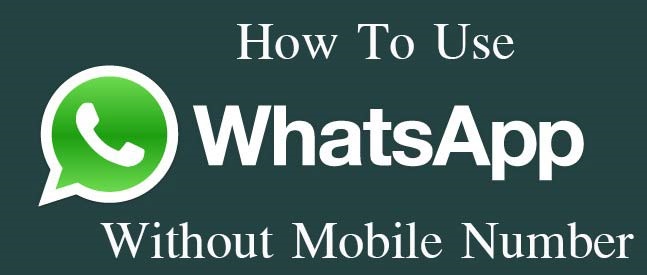
Частка 2 Трымайце свае чаты ў сакрэце, выкарыстоўваючы шафку WhatsApp
Цяпер вы можаце захаваць свае чаты ўтойлівымі і абароненымі ад хакераў або непажаданых карыстальнікаў. Паколькі для гэтага прыкладання не патрэбныя ўліковыя дадзеныя для ўваходу, кожны можа адкрыць ваш уліковы запіс на сваім ПК або смартфоне. Лепшае рашэнне для гэтай рызыкі бяспекі - гэта ўсталяваць блакіроўку WhatsApp. Гэта адзін з лепшых прыёмаў WhatsApp, каб вашы чаты заўсёды былі абароненымі. Блакаванне WhatsApp захоўвае вашыя чаты ў сакрэце з дапамогай 4-значны PIN-код.
Прыступкі
- а) Спампуйце і ўсталюйце блакіроўку WhatsApp з крамы Google Play.
- б) Пасля гэтага з'явіцца экран з «Увядзіце PIN-код».
- в) Увядзіце 4-значны PIN-код па вашаму выбару, а затым на наступным экране вам трэба ўключыць яго з дапамогай паўзунка ўнізе.
- d) Пасля гэтага вы знойдзеце опцыю «Час аўтаблакіроўкі». Выкарыстоўваючы гэтую опцыю, вы зможаце ўсталяваць таймер для аўтаматычнай блакіроўкі WhatsApp з дапамогай пароля. Вы можаце ўсталяваць максімум часу на 15 хвілін.
- д) Вы таксама можаце змяніць PIN-код, калі захочаце.
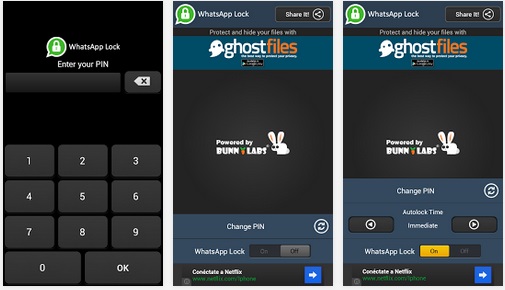
Частка 3 Падзяліцеся ZIP, PDF, APK, RAR, EXE і іншымі вялікімі файламі
Гэты трук WhatsApp дапаможа вам зручна абменьвацца файламі zip, apk, pdf, exe і іншымі файламі вялікага памеру з сябрамі з дапамогай WhatsApp. Гэта азначае, што абмежаванне на адпраўку малюнкаў і аўдыё-відэа файлаў больш не будзе вас турбаваць. Выканайце заяўленыя крокі, каб выкарыстоўваць гэты класны трук.
Прыступкі
- а) Усталюйце прыкладанні DropBox і CloudSend.
- б) Пасля ўстаноўкі адкрыйце CloudSend, і вы атрымаеце паведамленне, каб звязаць яго з DropBox. Націсніце на «Дазволіць».
- в) Зараз падзяліцеся сваім выбарам файлаў у CloudSend з сябрамі ў WhatsApp. Агульны файл будзе аўтаматычна загружаны на ваш DropBox, і спасылка будзе прадастаўлена.
- d) Працягваючыся, скапіруйце прадастаўленую спасылку і падзяліцеся ёю са сваімі сябрамі WhatsApp. Проста націснуўшы на спасылку, вашы сябры змогуць спампаваць файл.
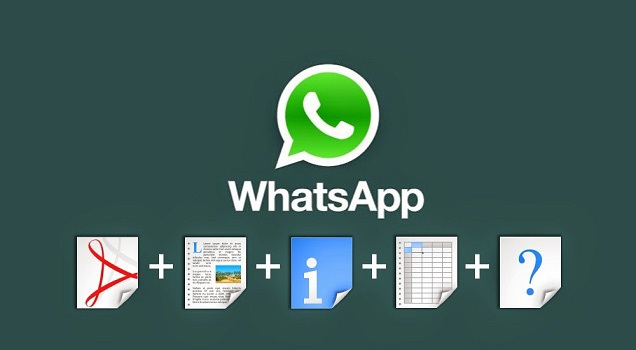
Частка 4 Пашырыце бясплатную пробную версію WhatsApp
Гэта адзін з лепшых саветаў WhatsApp, якія выклікаюць усмешку на вашым твары. Так, цяпер вы можаце падоўжыць бясплатны пробны перыяд вашага ўліковага запісу WhatsApp без дадатковай аплаты. Выканайце інструкцыі, каб падоўжыць бясплатны пробны перыяд.
Прыступкі
- а) Пасля завяршэння пробнага перыяду выдаліце свой уліковы запіс WhatsApp і выдаліце праграму для абмену паведамленнямі.
- б) Спампуйце апошнюю версію WhatsApp з Google Play Store.
- в) Стварыце свой уліковы запіс, выкарыстоўваючы той жа нумар, які раней выкарыстоўваўся для стварэння ўліковага запісу.
- d) Пасля таго, як уліковы запіс будзе створаны, вы зможаце бясплатна карыстацца дадаткам яшчэ адзін год.

Частка 5 Сачыце за ўліковым запісам WhatsApp вашага сябра
Вы правільна чулі. Цяпер вы можаце шпіёніць сваіх сяброў або любы іншы ўліковы запіс WhatsApp, выкарыстоўваючы гэты трук WhatsApp. Гэта адзін з лепшых прыёмаў, якія бацькі могуць выкарыстоўваць, каб шпіёніць уліковы запіс WhatsApp сваіх дзяцей-падлеткаў. Відавочная прычына для гэтага ведаць, з кім і пра што размаўляюць іх дзеці. Выкарыстоўваючы гэты трук, вы можаце прачытаць усе тэмы чата вашага сябра або каго заўгодна. Нават вы можаце прагартаць іх галерэю, каб праверыць, якім тыпам мультымедыя яны абменьваюцца, а таксама дату і час. Для гэтага вам трэба толькі загрузіць і ўсталяваць WhatsApp Spy з Google Play Store.

Dr.Fone - аднаўленне даных (Android)
- Аднаўленне дадзеных Android шляхам прамога сканавання тэлефона і планшэта Android.
- Папярэдні прагляд і выбарачна аднаўляйце тое, што вы хочаце, са свайго тэлефона і планшэта Android.
- Падтрымлівае розныя тыпы файлаў, уключаючы паведамленні і кантакты, фота і відэа, аўдыё і дакументы і WhatsApp.
- Падтрымлівае больш за 6000 мадэляў прылад Android і розныя АС Android.
Частка 6 Схавайце апошні раз у WhatsApp
Па змаўчанні WhatsApp паказвае "апошні раз", што паведамляе іншым, калі вы ў апошні раз былі ў WhatsApp. Часам гэта раздражняе, бо сябры будуць працягваць адпраўляць паведамленні, убачыўшы, што вас апошні раз бачылі. Так што цяпер, выкарыстоўваючы гэты трук, вы можаце схаваць сваё «апошняе бачанне». Для гэтага вам трэба проста выканаць наступныя дзеянні.
Прыступкі
- а) Спампуйце апошнюю версію WhatsApp Messenger.
- б) Каб схаваць свой «апошні раз бачылі», спачатку адкрыйце WhatsApp, затым перайдзіце ў «Настройкі» > «Уліковы запіс» > «Канфідэнцыяльнасць» > «Апошні раз».
- в) Змяніце яго ў адпаведнасці з вашымі перавагамі з трох даступных варыянтаў: Усе, Мае кантакты або Ніхто.
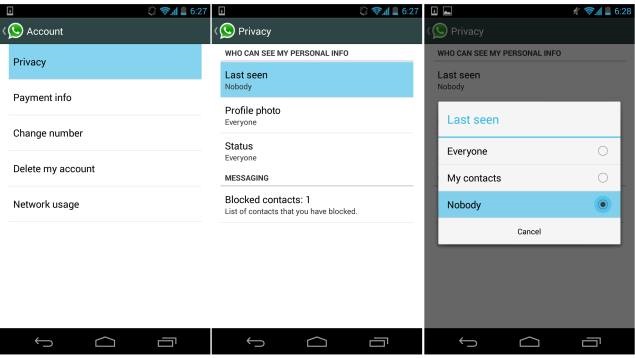
Частка 7 Аднаўленне выдаленых чатаў
Страцілі вашыя паведамленні? Не трэба турбавацца. Гэты прыём дапаможа вам аднавіць або аднавіць выдаленыя паведамленні. Выкарыстоўваючы гэты трук, вы можаце аднавіць усе важныя паведамленні, якія страчаныя па любой прычыне.
Прыступкі
- а) WhatsApp захоўвае ўсе вашы чаты на SD-карце вашага тэлефона.
- б) Перайдзіце ў SD-карта > WhatsApp > База даных. Тут вы знойдзеце файл msgstore.db.crypt , які змяшчае ўсе паведамленні, якія адпраўляюцца і прымаюцца за дзень. У той жа тэчцы msgstore-yyyy..dd..db.crypt вы знойдзеце іншы файл, які змяшчае паведамленні, якія былі адпраўленыя і атрыманыя за апошнія 7 дзён.
- в) Адкрыйце гэтыя файлы, выкарыстоўваючы любыя тэкставыя рэдактары.
- d) Цяпер вы можаце чытаць усе вашы паведамленні ў WhatsApp.

Частка 8 Рэзервовае капіраванне вашых чатаў WhatsApp
WhatsApp аўтаматычна стварае рэзервовыя копіі вашых чатаў. Але цяпер таксама можна стварыць рэзервовую копію чатаў уручную. Выканайце наступныя дзеянні, каб стварыць рэзервовую копію чатаў.
Прыступкі
- а) Перайдзіце ў Налады > Налады прамовы > Размовы рэзервовага капіявання крана, каб стварыць рэзервовую копію чатаў.
- б) Такім чынам, вы не можаце зрабіць рэзервовую копію вашых медыяфайлаў. Такім чынам, каб зрабіць рэзервовую копію мультымедыйных файлаў, выкарыстоўвайце дыспетчар запісу таксама запісвайце файлы на SD-карту/WhatsApp/мультымедыйны файл з дапамогай прылады.
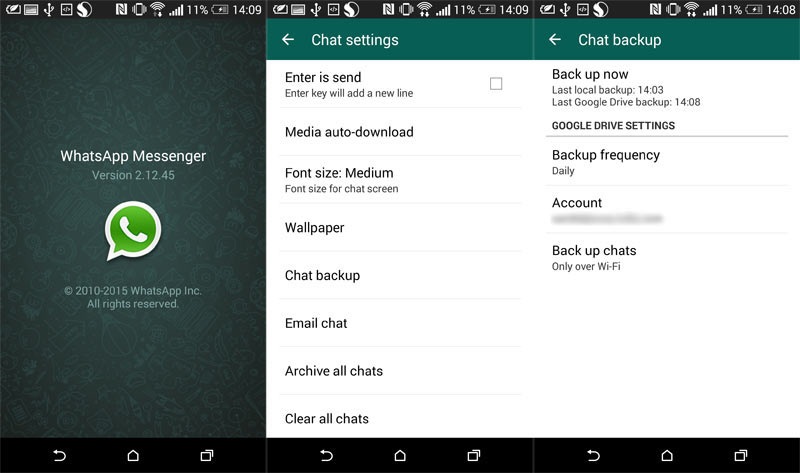
Частка 9 Адключыць аўтаматычную загрузку
WhatsApp аўтаматычна загружае выявы, відэа і аўдыяфайлы ў вашу галерэю, што стварае велізарны беспарадак і робіць вашу галерэю перагружанай. Вы можаце спыніць гэтую аўтаматычную загрузку, выкарыстоўваючы гэты разумны і карысны прыём, напрыклад, адключыўшы аўтаматычную загрузку.
Прыступкі
- а) Перайдзіце ў «Настройкі» і націсніце «Настройкі чата».
- б) Пасля гэтага перайдзіце ў раздзел «Аўтаматычная загрузка медыя».
- в) Тут вы знойдзеце тры варыянты: калі вы выкарыстоўваеце мабільную перадачу дадзеных; калі вы выкарыстоўваеце Wi-Fi злучэнне; або пры рамантыцы.
- г) Выберыце любы, у адпаведнасці з вашымі перавагамі.
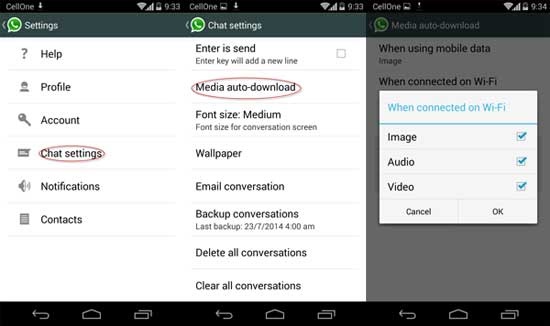
Частка 10 Схаваць выяву профілю WhatsApp
Выкарыстоўваючы гэты адзін з лепшых прыёмаў WhatsApp, вы можаце схаваць фатаграфію профілю з-за праблем з канфідэнцыяльнасцю. Магчымасць схаваць выяву профілю даступная для апошняй версіі WhatsApp Messenger. Каб выкарыстоўваць яго, выкарыстоўвайце наступныя крокі.
Прыступкі
- а) Калі вы не карыстаецеся апошняй версіяй WhatsApp, выдаліце старую версію і спампуйце і ўсталюйце новую версію.
- б) Перайдзіце ў Налады > Канфідэнцыяльнасць акаўнта.
- в) Націсніце на малюнак профілю, і вам прадастаўляюцца тры варыянты, каму вы хочаце паказаць сваё фота профілю. Тры даступныя варыянты: Кожны; Мае кантакты; і ніхто.
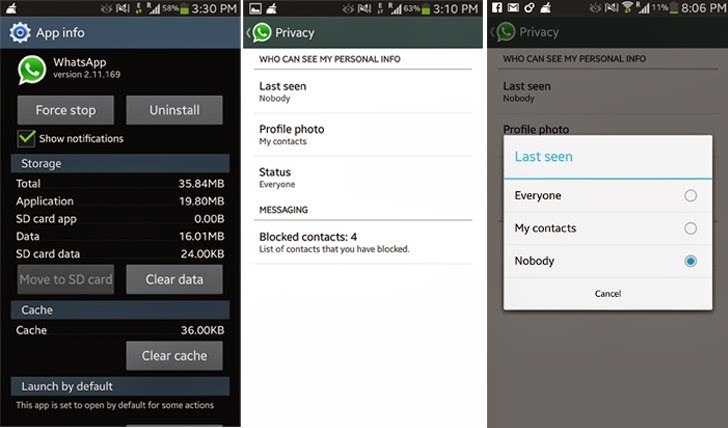
Dr.Fone - аднаўленне даных (Android)
- Аднаўленне дадзеных Android шляхам прамога сканавання тэлефона і планшэта Android.
- Папярэдні прагляд і выбарачна аднаўляйце тое, што вы хочаце, са свайго тэлефона і планшэта Android.
- Падтрымлівае розныя тыпы файлаў, уключаючы паведамленні і кантакты, фота і відэа, аўдыё і дакументы і WhatsApp.
- Падтрымлівае больш за 6000 мадэляў прылад Android і розныя АС Android.
Частка 11 Стварыце фальшывую размову ў WhatsApp
Гэта адна з дзіўных парад па выкарыстанні WhatsApp. Вы можаце стварыць падроблены чат WhatsApp з вядомымі людзьмі або знакамітасцямі, каб ашаламіць усіх сваіх сяброў. Акрамя таго, вы можаце ўвесці сваіх сяброў у зман, зрабіўшы ілжывы чат WhatsApp. Каб скарыстацца гэтай парадай, неабходна выканаць наступныя дзеянні.
Прыступкі
- а) Для гэтага вам трэба спампаваць праграму пад назвай WhatSaid для вашага смартфона Android.
- б) Выкарыстоўваючы гэта дадатак, вы можаце стварыць ілжывую размову WhatsApp з кім заўгодна, увёўшы іх імя, выявы, а затым стварайце ўласныя паведамленні.

Частка 12 Змена выявы профілю вашага сябра
Яшчэ адзін дзіўны трук для карыстальнікаў WhatsApp заключаецца ў тым, што вы можаце змяніць фота профілю вашага сябра, каб разыграць іх. Каб выкарыстоўваць гэты прыём, выкарыстоўвайце наступныя дзеянні.
Прыступкі
- а) Выберыце фота профілю любога вашага сябра і выкарыстоўвайце Google Image Look, каб уключыць мілых малпаў, аслоў або жудасных людзей замест іх выявы.
- б) Змяніце памер выявы, каб зрабіць яго 561 x 561 пікселяў, выкарыстоўваючы Paint або Photoshop.
- в) Захавайце выяву на SD-карце >> віншавальная паштоўка WhatsApp >> Малюнкі старонкі. Пры неабходнасці заменіце бягучы малюнак.
- d) Цяпер адключыце Wi-Fi або мабільную сетку перадачы дадзеных, калі вы не хочаце, каб выява профілю абнаўлялася аўтаматычна.
- д) Робячы гэта, вы можаце гуляць у франкі са сваімі сябрамі.

Частка 13 Некалькі ўліковых запісаў WhatsApp на адной прыладзе
Сярод розных саветаў і прыёмаў WhatsApp гэты цудоўны. З дапамогай гэтага трука вы можаце выкарыстоўваць два ўліковыя запісы WhatsApp на адной прыладзе. Вы можаце зрабіць гэта з дапамогай прыкладання пад назвай Ogwhatsapp. З дапамогай гэтага прыкладання выкарыстанне некалькіх уліковых запісаў WhatsApp на вашым тэлефоне Android - гэта проста кавалак пірага.

Частка 14 Схаванне двух малюнкаў у адным малюнку
Вы хочаце шакаваць сваіх сяброў, схаваўшы дзве выявы ў адным? Калі так, то скарыстайцеся гэтым трукам. З дапамогай гэтага трука вы можаце адправіць свайму сябру выяву, якая на першы погляд будзе выглядаць прыгожай, але калі ён націсне на яе, яна зменіцца на іншую. Гэта даволі дзіўна, але цікава. Выканайце прыведзеныя ніжэй крокі, каб выкарыстоўваць гэты трук.
Прыступкі
- а) Спампуйце і ўсталюйце MagiApp для прылад Android і FhumbApp для iphone.
- б) Пасля гэтага вам трэба запусціць яго і паназіраць за інтэрфейсам.
- в) Цяпер вам трэба перайсці да выбару праўдзівага малюнка і выбраць адно арыгінальнае малюнак.
- d) Пасля гэтага перайдзіце да выбару фальшывых малюнкаў і выберыце адно ілжывае малюнак.
- д) Пасля выбару націсніце на Do Magic! Выбар і вуаля! Зроблена. Зараз падзяліцеся гэтай выявай з усімі ў вашым спісе кантактаў WhatsApp.
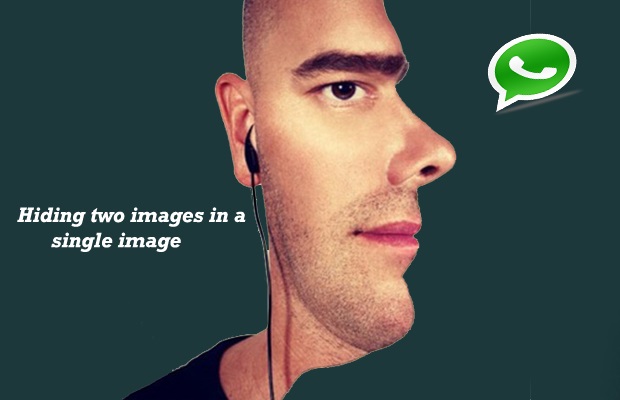
Частка 15 Цэтлікі для важных кантактаў
Паскорыць размову ў WhatsApp з дапамогай гэтага разумнага трука. Выкарыстоўваючы гэты прыём, вы можаце стварыць ярлык вашага любімага індывідуальнага або групавога чата прама на галоўным экране вашага тэлефона. Выканайце інструкцыі, каб выкарыстоўваць гэты трук.
Прыступкі
- а) Калі вы карыстаецеся тэлефонам Android, проста націсніце на групу або асобны кантакт, для якога вы хочаце стварыць ярлык.
- б) Пасля гэтага вы ўбачыце меню, у якім трэба націснуць на «Дадаць ярлык размовы». Пры гэтым на вашым галоўным экране ствараецца ярлык для гэтай групы або асобы.
- в) Гэты трук не спрацуе для карыстальнікаў iPhone. Для гэтага ім трэба выкарыстоўваць старонне прыкладанне, напрыклад 1TapWA.
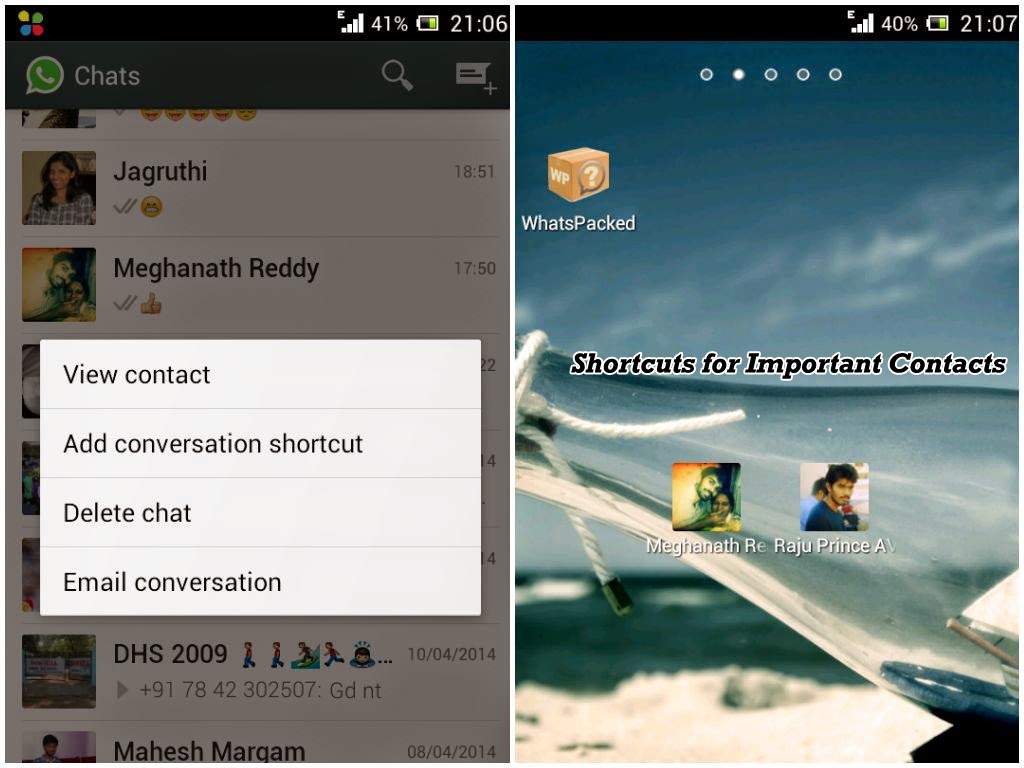
Частка 16 Змяніць тэму WhatsApp
Нягледзячы на тое, што цяперашняя тэма WhatsApp у зялёным і чорным спалучэнні даволі прывабная, цяпер вы можаце змяніць тэму ў адпаведнасці з вашымі перавагамі. Выбіраючы любую выяву па вашаму выбару з фотаапарата або спампоўкі, вы можаце адпаведна задаць тэму. Выканайце прыведзеныя ніжэй дзеянні, каб змяніць тэму.
Крокі:- а) Адкрыйце WhatsApp і націсніце на опцыю «Меню».
- б) Перайдзіце ў Налады > Налады чата», а затым націсніце на «Шпалеры».
- в) Націсніце на «Галерэю» вашага тэлефона і абярыце шпалеры, каб усталяваць прыгожую тэму.
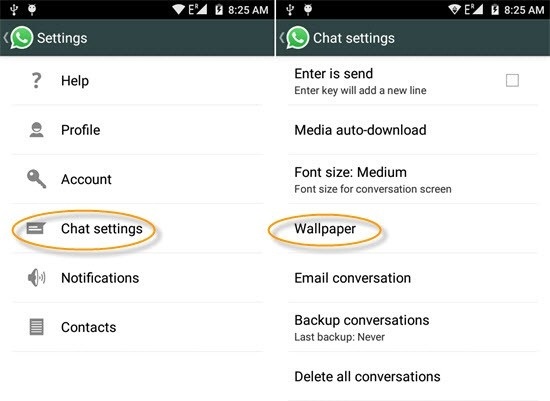
Частка 17 Выкарыстоўвайце вэб-версію WhatsApp
Гэты трук WhatsApp, несумненна, здзівіць вас. Цяпер вы можаце выкарыстоўваць WhatsApp на вашай кампутарнай сістэме Windows 10. Каб выкарыстоўваць WhatsApp на вашым ПК, вам неабходна выканаць наступныя дзеянні.
Крокі :
- а) Спампуйце Google Chrome 36 Plus, бо версія WhatsApp для ПК даступная толькі з Chrome 36+.
- б) Адкрыйце спампаваны вэб-браўзэр на вашым ПК, увядзіце https://web.whatsapp.com і націсніце Enter.
- в) Пасля ўваходу на сайт з'явіцца ўсплывальнае акно з QR-кодам.
- г) Адкрыйце праграму абмену паведамленнямі (WhatsApp) на вашым смартфоне і націсніце на вертыкальныя кропкі, якія з'яўляюцца ў правым куце. З'явіцца меню з такімі параметрамі, як выбар WhatsApp у якасці вэб-опцыі.
- д) Пасля гэтага QR-рыдэр на вашым смартфоне адсканіруе QR-код, які з'явіцца ў вашай камп'ютэрнай сістэме, з вашым тэлефонам. Такім чынам, вы можаце аўтаматычна ўвайсці ў свой WhatsApp у Інтэрнэце.
- f) Пераканайцеся, што Інтэрнэт у вашым смартфоне ўключаны, калі вы выкарыстоўваеце вэб-версію.
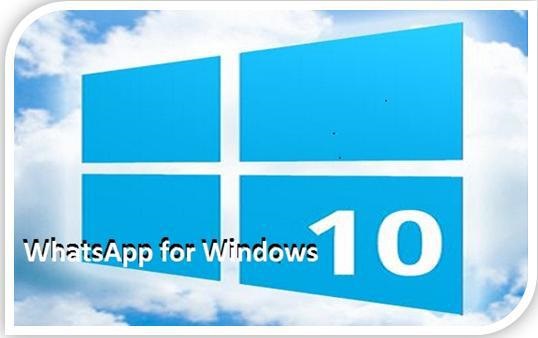
Частка 18 Змена нумара тэлефона WhatsApp
З дапамогай гэтага трука вы можаце змяніць нумар тэлефона WhatsApp, які звязаны з вашым уліковым запісам. Выкарыстоўваючы гэты прыём, вы зможаце перамясціць групы, стан аплаты ўліковага запісу і профіль на іншы нумар. Акрамя таго, вы можаце захаваць і працягнуць гэтую гісторыю чата з вашым змененым нумарам. Выканайце інструкцыі, каб выкарыстоўваць гэты трук.
Крокі :
- а) Адкрыйце WhatsApp і перайдзіце ў Налады > Уліковы запіс > Змяніць нумар.
- б) Укажыце свой нумар тэлефона, які зараз выкарыстоўваецца, у першым полі.
- в) Увядзіце свой новы нумар тэлефона для WhatsApp у другім полі, а затым націсніце «Гатова», каб працягнуць.
- d) Пасля гэтага проста выконвайце працэс праверкі вашага новага нумара. Вы атрымаеце яго код праверкі праз SMS.
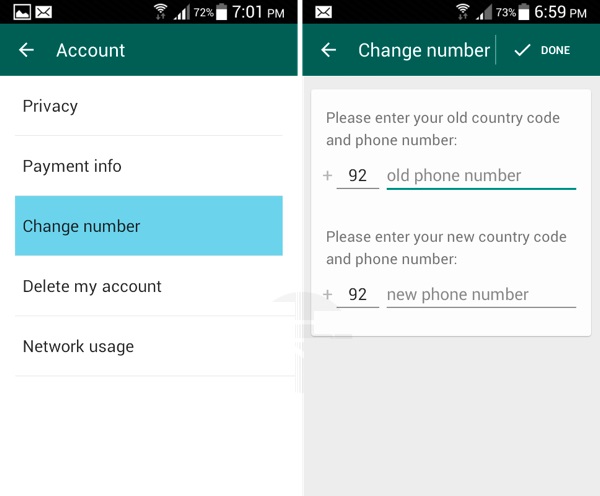
Частка 19 Выкарыстоўвайце WhatsApp Plus, не атрымліваючы забароны на WhatsApp
WhatsApp Plus - гэта дадатак, якое мае больш функцый, чым WhatsApp, і функцыя прыватнасці - адна з іх. Афіцыйна гэта дадатак забаронена на Google Play Store з боку WhatsApp, і карыстальнікі, якія выкарыстоўваюць гэта дадатак, таксама заблакаваныя WhatsApp. Ёсць адзін прыём, з дапамогай якога вы можаце выкарыстоўваць WhatsApp Plus, не атрымліваючы блакіроўкі WhatsApp. Для гэтага проста выканайце прыведзеныя ніжэй крокі.
Крокі :
- а) Па-першае, зрабіце рэзервовую копію ўсіх вашых размоў WhatsApp.
- б) Выдаліце WhatsApp са свайго смартфона і загрузіце апошнюю версію WhatsApp Plus 6.76.apk.
- в) Запусціце прыкладанне і пасля гэтага ўвядзіце ўсе свае ўліковыя даныя, напрыклад імя, нумар тэлефона і г.д.
- d) Працягваючыся, у вас будзе магчымасць аднаўлення ўсіх вашых чатаў.
- д) Цяпер вы можаце лёгка карыстацца WhatsApp Plus.

Dr.Fone - аднаўленне даных (Android) (Android)
- Аднаўленне дадзеных Android шляхам прамога сканавання тэлефона і планшэта Android.
- Папярэдні прагляд і выбарачна аднаўляйце тое, што вы хочаце, са свайго тэлефона і планшэта Android.
- Падтрымлівае розныя тыпы файлаў, уключаючы паведамленні і кантакты, фота і відэа, аўдыё і дакументы і WhatsApp.
- Падтрымлівае больш за 6000 мадэляў прылад Android і розныя АС Android.
Частка 20. Зрабіце ваш WhatsApp заўсёды онлайн
Вы не можаце заўсёды заставацца ў сетцы ў WhatsApp. Але з дапамогай гэтага цудоўнага трука WhatsApp вы можаце ўвесь час трымаць сябе ў сетцы. Для гэтага вам не трэба заўсёды трымаць тэлефон пад рукой і заставацца на WhatsApp. Хочаце ведаць, як? Выканайце наступныя дзеянні.
Крокі :
- а) Калі вы выкарыстоўваеце смартфон Android, перайдзіце ў Налады > Дысплей > Тайм-аўт экрана.
- б) Выберыце Экран выключаецца аўтаматычна.
- в) Цяпер у выпадальным меню абярыце опцыю «Няма».
- г) Пры гэтым экран вашага мабільнага тэлефона ніколі не пераходзіць у спячы рэжым, пакуль вы не націснеце кнопку блакіроўкі.
- д) Адкрыйце WhatsApp, выкарыстоўваючы мабільную перадачу даных або Wi-Fi.
- f) Паколькі ваш экран не пераходзіць у спячы рэжым, ваш WhatsApp будзе ўвесь час працаваць у вашым смартфоне.

Частка 21 Расклад паведамленняў WhatsApp
Цяпер вы можаце запланаваць паведамленні WhatsApp на вашым смартфоне Android. Гэта азначае, што вы можаце запланаваць паведамленне, усталяваўшы час для яго. Гэта можна зрабіць з дапамогай іншага карыснага прыкладання. Выканайце інструкцыі, каб запланаваць паведамленні.
Крокі :
- а) Запампуйце і ўсталюйце прыкладанне WhatsApp Scheduling на свой смартфон Android.
- б) Пасля ўстаноўкі адкрыйце прыкладанне, і яно запытае ў вас дазвол суперкарыстальніка для далейшага працэсу. Дайце яму дазвол.
- в) Пстрыкніце значок перад паведамленнямі ў чаканні, а затым выберыце «Кантакт», для якога вы хочаце запланаваць паведамленне. Гэта можа быць індывідуальны кантакт або групавы.
- г) Увядзіце паведамленне і ўсталюйце час планавання.
- e) Націсніце на Дадаць, і ваша паведамленне будзе ўстаноўлена на ўкладцы Паведамленні ў чаканні і будзе адпраўлена ў запланаваны час.
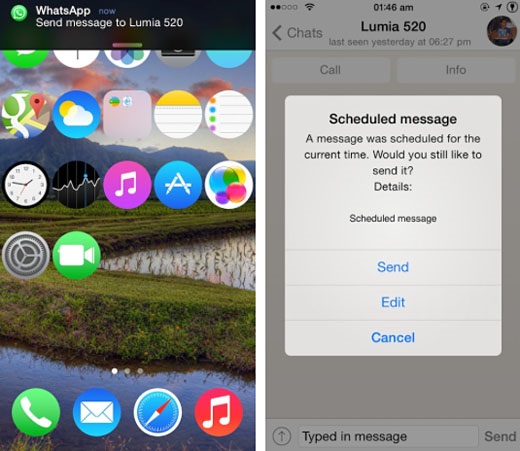
Частка 22 Адпраўка прыватных паведамленняў масава
Захаваць канфідэнцыяльнасць у Інтэрнэце крыху складана. Але дзіўна, што ў WhatsApp ёсць функцыя, праз якую вы можаце адпраўляць асабістыя паведамленні. Калі вы хочаце адправіць групавое паведамленне, не даючы нікому ў групе ведаць, хто яшчэ атрымаў гэтае паведамленне, а затым праглядаць кожны наступны адказ, то функцыя трансляцыі для вас. Выканайце для гэтага наступныя дзеянні.
Крокі:
- а) Адкрыйце WhatsApp і націсніце на значок опцый, гэта значыць тры кропкі.
- б) Націсніце на Новая трансляцыя.
- в) Увядзіце імя ўсіх кантактаў, якім вы хочаце адправіць асабістыя паведамленні.
- г) Націсніце кнопку Стварыць, затым напішыце сваё паведамленне і адпраўце яго.
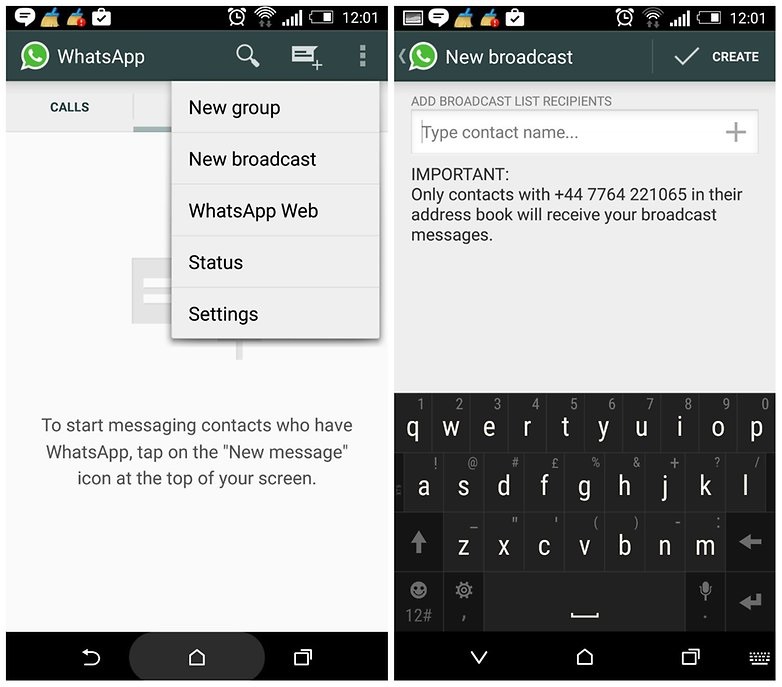
Частка 23 Выкарыстоўвайце WhatsApp на планшэтах
Гэта выдатная функцыя WhatsApp для карыстальнікаў iPad або iPod Touch і карыстальнікаў Android. Для гэтага выкарыстоўвайце прыведзеныя ніжэй крокі.
Крокі:
- а) Для планшэтаў Android толькі па Wi-Fi спампуйце файл apk для WhatsApp.
- б) Цяпер уключыце бакавую загрузку прыкладанняў у меню Налады > Бяспека, а затым уключыце опцыю Невядомыя крыніцы.
- в) Усталюйце прыкладанне WhatsApp на планшэт, а затым запусціце яго.
- d) Увядзіце свой актыўны нумар тэлефона для кода праверкі.
- д) Як толькі вы атрымаеце код пацверджання, проста ўвядзіце яго ў свой планшэт, і WhatsApp пачне працаваць як звычайна.
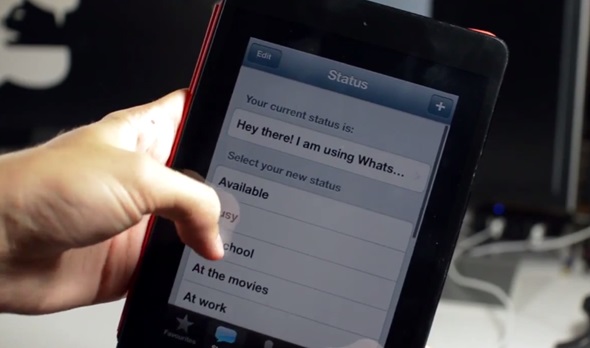
Частка 24 Адключэнне пасведчанняў аб прачытанні WhatsApp
Цяпер вы можаце лёгка адключыць функцыю чытання ў вашым WhatsApp. Гэты выдатны трук даступны для карыстальнікаў iPhone і Android.
Крокі :
- а) Для карыстальнікаў Android перайдзіце ў раздзел Налады WhatsApp > Уліковы запіс > Канфідэнцыяльнасць. > Чытаць квітанцыі.
- б) Адключыце пасведчанні аб прачытанні, калі вы не хочаце бачыць пасведчанні аб прачытанні ад іншых людзей. Гэта таксама адключыць праграму, каб бачыць, прачытаныя вашы паведамленні ці не.
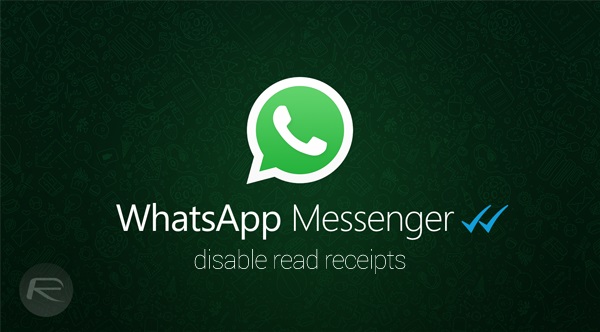
Частка 25 Чытанне паведамленняў на слых для Android
Карыстальнікі Android цяпер могуць прымусіць WhatsApp чытаць на слых уваходныя паведамленні і многае іншае. Гэта дадатак, якое дапаможа вам у гэтым. З бэта-версіяй Voice for WhatsApp вы можаце выкарыстоўваць свой голас для кіравання некаторымі функцыямі ў прылажэнні.
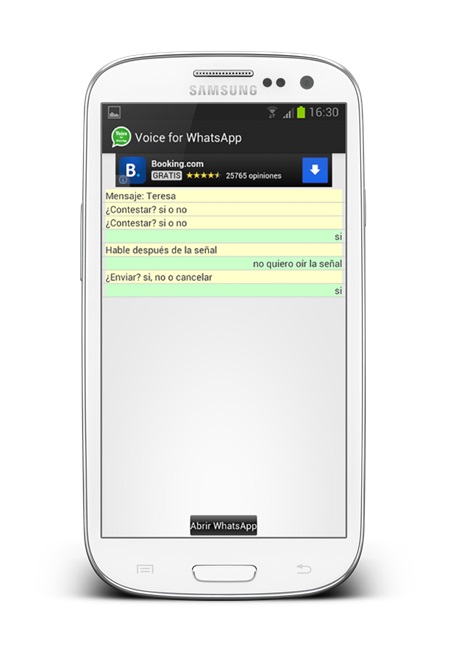
Такім чынам, гэтыя вышэйпаказаныя парады і прыёмы WhatsApp, каб зрабіць вашыя размовы больш разумнымі і дзіўнымі.
Перанясіце WhatsApp на iOS
- Перанясіце WhatsApp на iOS






Джэймс Дэвіс
штатны рэдактар